A las cosas hay que llamarlas por su nombre. Esto es especialmente cierto cuando queremos comunicar algo con absoluta claridad, sin dejar lugar a la ambigüedad. En Excel esto también es muy importante. Quien desee llegar a elaborar fórmulas elegantes, cortas y legibles (así como dominar otras características avanzadas), por fuerza debe dominar el tema de los nombres.
Trabajar con direcciones de celda o de rango en una fórmula, puede, y de hecho es, confuso. Para evitar esta confusión, podemos simplemente nombrar estas direcciones o subfórmulas. Un nombre es simplemente un alias que le ponemos a un rango, o a una fórmula. Por ejemplo, en la siguiente tabla:
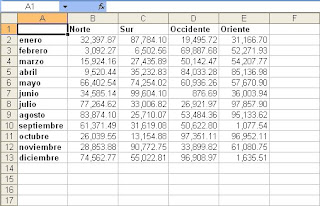 Para calcular las ventas totales del sector Norte, usamos la fórmula:
Para calcular las ventas totales del sector Norte, usamos la fórmula:=SUMA(B2:B13)
Ahora, definamos un nombre, digamos "vtas_norte" al rango B2:B13. Para ello, simplemente seleccionemos dicho rango, y en la barra de nombres, situada a la izquierda de la barra de fórmulas,
 escribimos "vtas_norte" (sin comillas) y damos Enter.
escribimos "vtas_norte" (sin comillas) y damos Enter.=SUMA(vtas_norte)
Esta es una fórmula más clara que la anterior ¿No hay gran diferencia? Consideren entonces esta fórmula con la cual me topé recientemente:
=MIN(S9,U9)*0.7+BUSCARV(B27,B2:C17,8,FALSO)*BUSCARV(AG27,D2:D17,3,VERDADERO)*(1-T27)+SI(RESIDUO(REDONDEAR.MAS(MES(B4)/3,0), 3)=0, SUMA(AO9:AY9)-AI9-AJ9)
Pueden imaginar la cantidad de tiempo que perdí descubriendo que es lo que hace esta fórmula. Si el autor hubiera utilizado nombres, entonces la fórmula podría haber quedado de esta manera:
=anticipo+comision_renovacion+SI(es_fin_trimestre, pendiente-descuentos)
Además de mejorar la legibilidad, el escribir nombres en lugar de rangos de celdas, hace menos propensas a errores nuestras fórmulas. Otra de las ventajas es que podemos ir rápidamente a un rango nombrado seleccionando su nombre correspondiente en la barra de nombres.
 En Excel, podemos definir o crear un nombre. La diferencia es que al definir podemos dar el nombre que queramos al rango. Al crear nombres, podemos usar texto existente (por ejemplo, encabezados de columna) como nombres. Para definir un nombre, seguimos el procedimiento indicado al principio, o bién, seleccionamos el rango en cuestión, y damos Insertar - Nombre - Definir (o Ctrl + F3), lo que nos lleva al diálogo Definir nombre:
En Excel, podemos definir o crear un nombre. La diferencia es que al definir podemos dar el nombre que queramos al rango. Al crear nombres, podemos usar texto existente (por ejemplo, encabezados de columna) como nombres. Para definir un nombre, seguimos el procedimiento indicado al principio, o bién, seleccionamos el rango en cuestión, y damos Insertar - Nombre - Definir (o Ctrl + F3), lo que nos lleva al diálogo Definir nombre: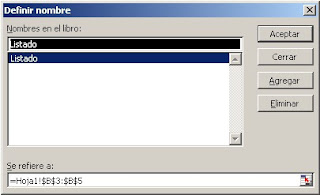 En el cuadro Nombres en el libro, escribimos el nombre que elijamos. En el cuadro Se refiere a: nos cercioramos que el rango sea el correcto. En caso de que queramos seguir definiendo nombres, damos clic en el botón Agregar; en caso contrario, damos Aceptar. Si lo que queremos es nombrar una fórmula, solo podemos hacerlo a través de este cuadro (ya no como al principio). Para ello, en el cuadro Se refiere a: escribimos la fórmula correspondiente.
En el cuadro Nombres en el libro, escribimos el nombre que elijamos. En el cuadro Se refiere a: nos cercioramos que el rango sea el correcto. En caso de que queramos seguir definiendo nombres, damos clic en el botón Agregar; en caso contrario, damos Aceptar. Si lo que queremos es nombrar una fórmula, solo podemos hacerlo a través de este cuadro (ya no como al principio). Para ello, en el cuadro Se refiere a: escribimos la fórmula correspondiente.Para crear un nombre, seleccionamos el rango que queremos nombrar, junto con el rango que queremos usar como rótulos de nombre. Si usamos la tabla de al principio, seleccionamos el rango A1:E13. A continuación, vamos a Insertar - Nombre - Crear...:
 Indicamos en donde están los rótulos que queremos utilizar. En nuestro caso, seleccionamos Fila superior (y columna izquierda, si lo deseamos) y aceptamos el cuadro de diálogo. Con esto, se habrán creado cuatro nombres: Norte, Sur, Occidente y Oriente (mas otros doce, uno por mes, si seleccionamos Columna izquierda).
Indicamos en donde están los rótulos que queremos utilizar. En nuestro caso, seleccionamos Fila superior (y columna izquierda, si lo deseamos) y aceptamos el cuadro de diálogo. Con esto, se habrán creado cuatro nombres: Norte, Sur, Occidente y Oriente (mas otros doce, uno por mes, si seleccionamos Columna izquierda).Para utilizar nuestros nombres en fórmulas, en modo Edición presionamos F3 y seleccionamos el nombre deseado, o lo escribimos directamente en la fórmula.
Continuamos en la siguiente nota.

0 comentarios:
Publicar un comentario